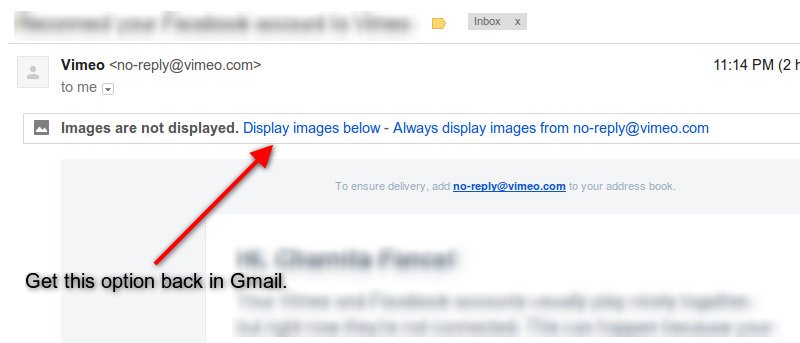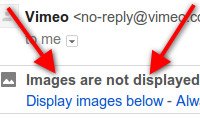 Раньше Gmail никогда автоматически не загружал изображения в вашу электронную почту, если только вы не указали, что хотите, чтобы изображения от определенного отправителя всегда загружались. Однако по какой-то причине Gmail решил это изменить. Вместо того, чтобы выбирать, от каких отправителей загружать изображения, Gmail теперь автоматически загружает изображения от всех отправителей; это новое поведение по умолчанию.
Раньше Gmail никогда автоматически не загружал изображения в вашу электронную почту, если только вы не указали, что хотите, чтобы изображения от определенного отправителя всегда загружались. Однако по какой-то причине Gmail решил это изменить. Вместо того, чтобы выбирать, от каких отправителей загружать изображения, Gmail теперь автоматически загружает изображения от всех отправителей; это новое поведение по умолчанию.
Если вам не нравится эта новая функция, вы можете легко отключить ее и вернуться к тому, как все было раньше. Вот как отключить функцию всегда отображать внешние изображения.
1. Войдите в свою учетную запись Gmail.
2. Нажмите на значок шестеренки (в правом верхнем углу) и перейдите в «Настройки».
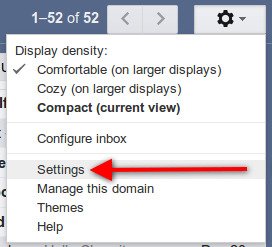
3. На вкладке «Общие» (вы уже окажетесь там, как только нажмете «Настройки») найдите раздел «Изображения». Установите флажок «Спрашивать перед показом внешних изображений».
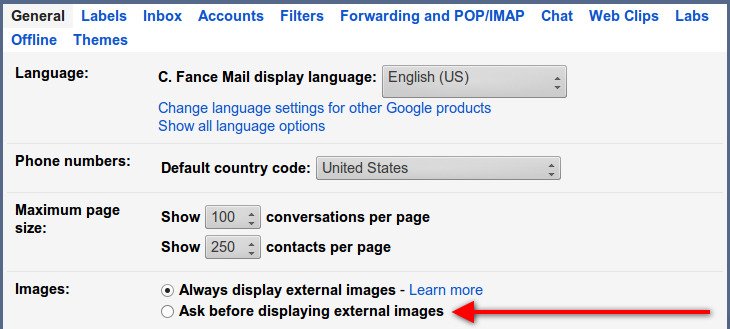
4. Прокрутите страницу вниз и нажмите кнопку «Сохранить изменения».
Вот и все. Теперь вы вернулись к старому методу не отображать изображения в сообщениях электронной почты, если вы этого не захотите. Несмотря на то, что Google теперь загружает изображения на свои собственные серверы в надежде лучше защитить вас от спамеров и маркетологов, включать эту функцию по умолчанию все равно довольно неприятно. Хорошо, что можно вернуться назад (во всяком случае, пока).